在使用CAD制图的时候,实时的坐标能方便我们的制图,一般坐标会显示在左下角,可能有些小伙伴觉得如果坐标能显示在光标旁,会更加明显,为我们的操作带来便利,那么应该如何设置让坐标跟随光标呢?下面就让小编为大家介绍一下具体的操作方法:
1、在命令行输入DSETTINGS;
2、在弹出的“草图设置”选项框中点击“动态输入”,勾选“启用指针输入”选项,并点击“指针输入”下方的“设置”;
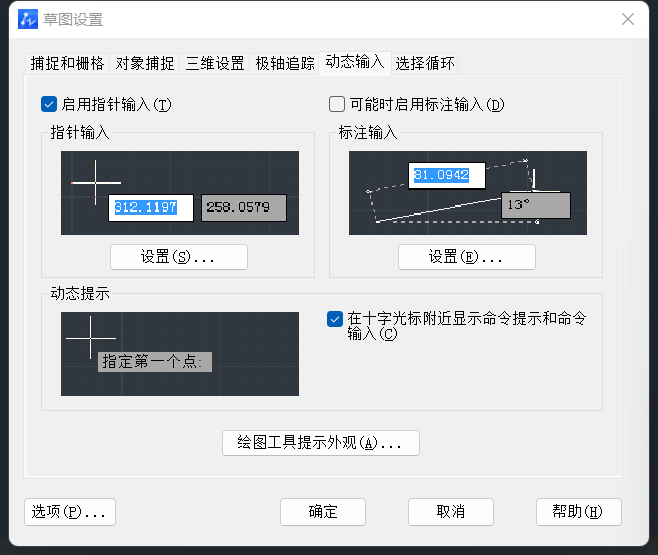
3、在弹出的对话框中,找到“可见性”一栏,根据需要勾选它下面的选项,点击确定;
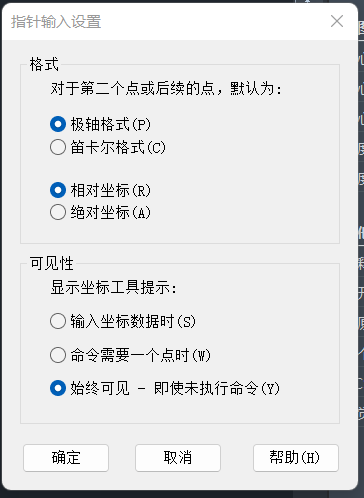
4、这个时候我们可以看到光标旁显示了坐标信息。
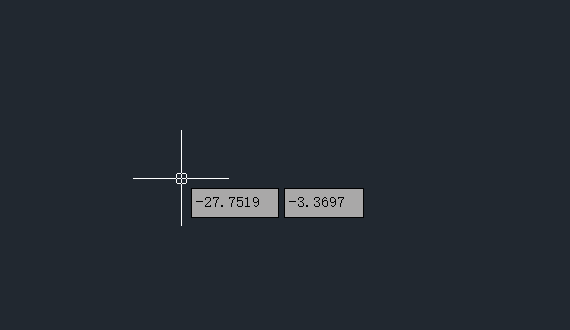
完成上述步骤后,坐标将根据光标的位置实时显示,而不再局限于屏幕左下角。这样能帮助我们更方便地获取当前光标所在位置的准确坐标信息,并在制图过程中进行精确操作和标注。
免责声明:市场有风险,选择需谨慎!此文仅供参考,不作买卖依据。
关键词:

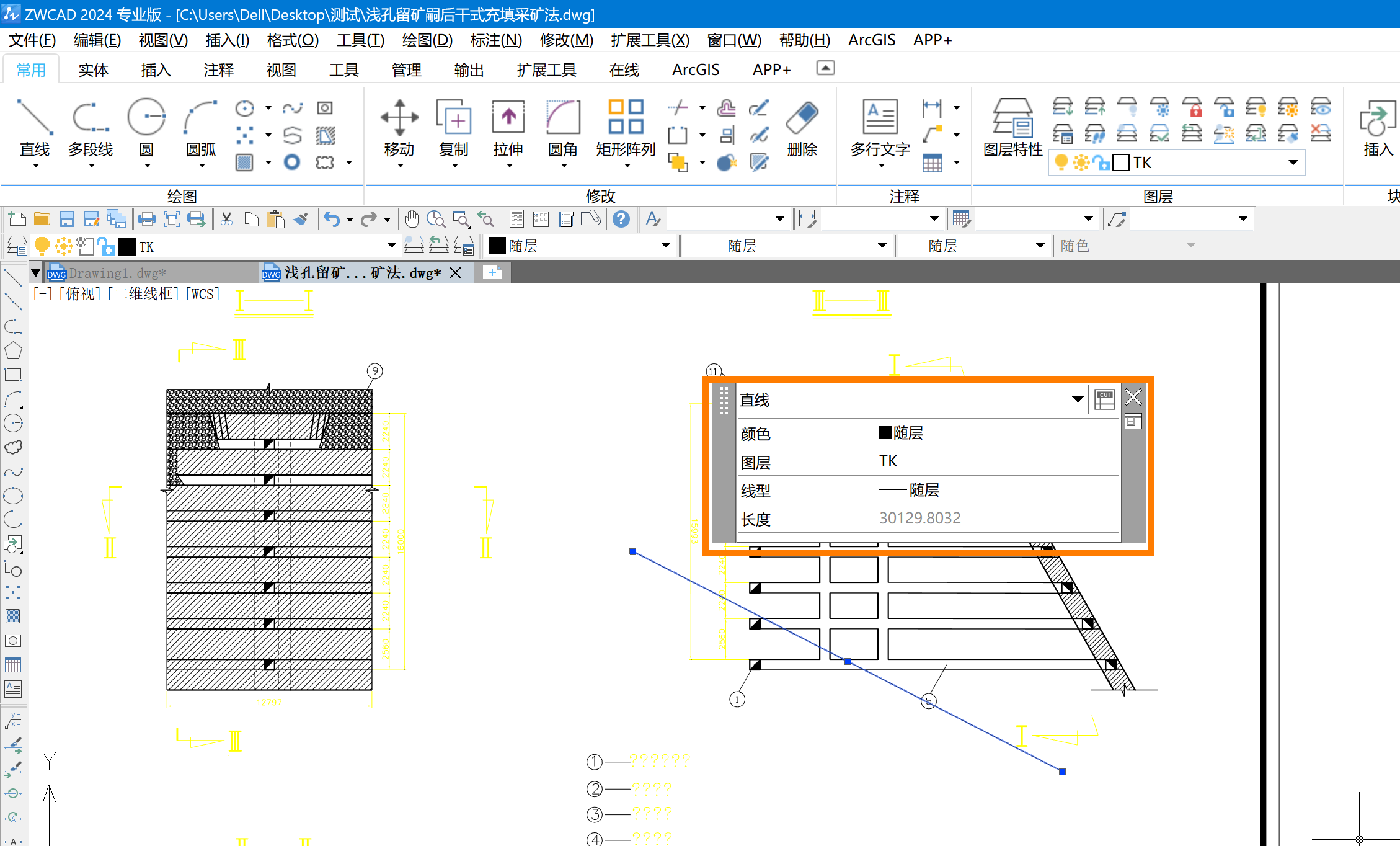
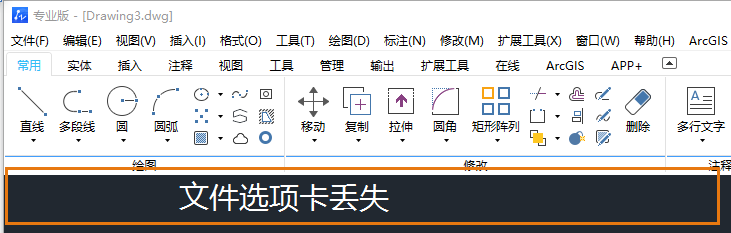
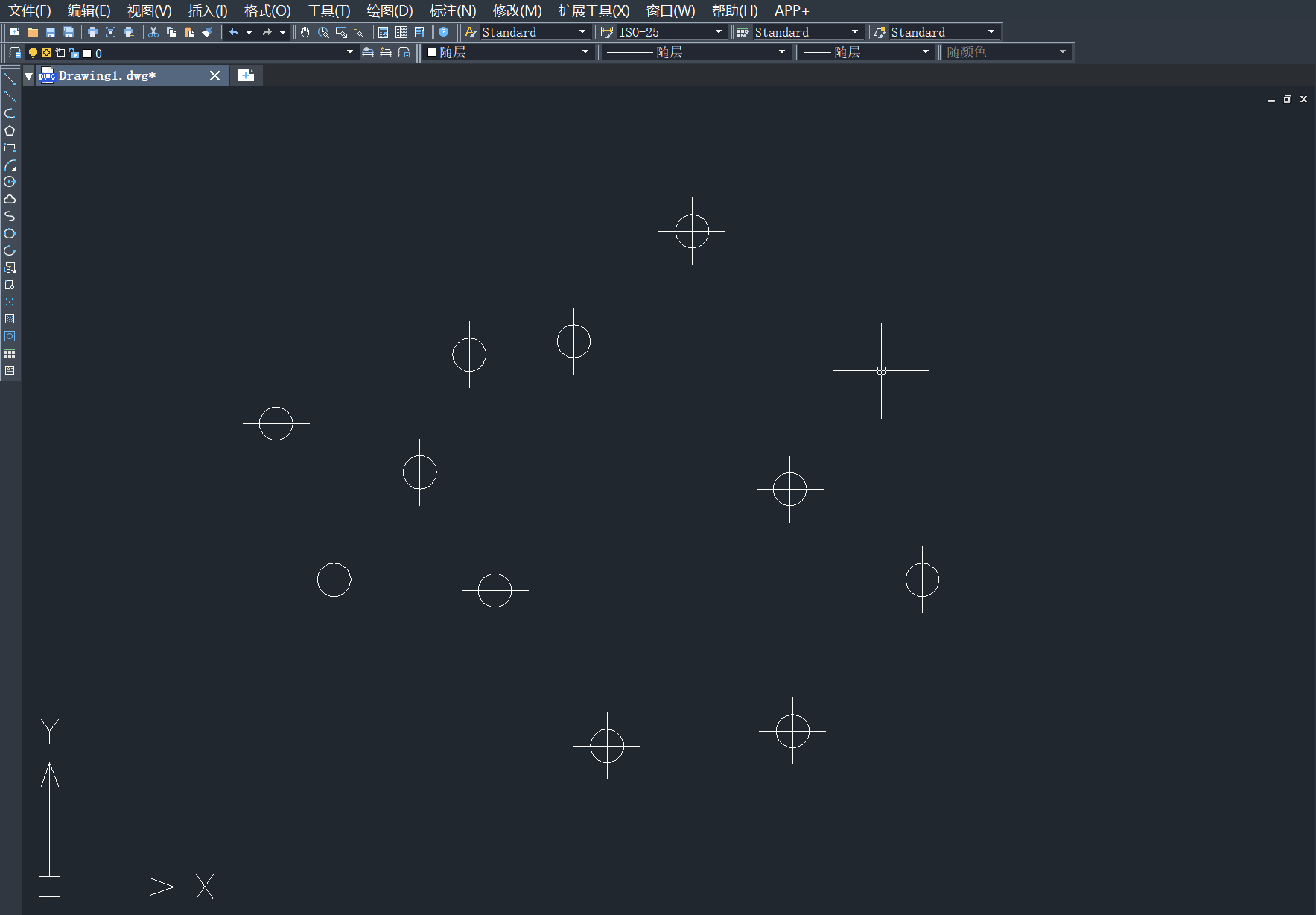


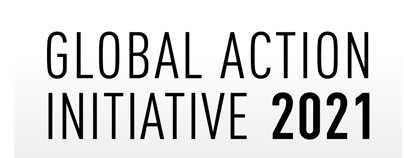
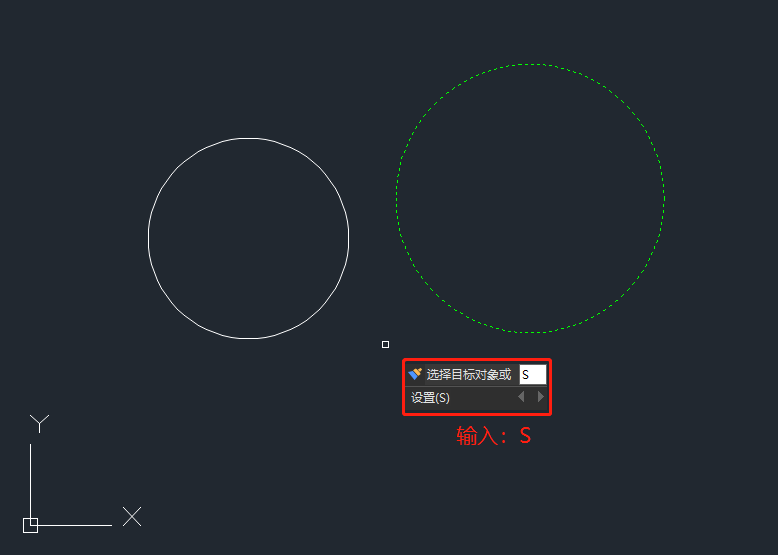

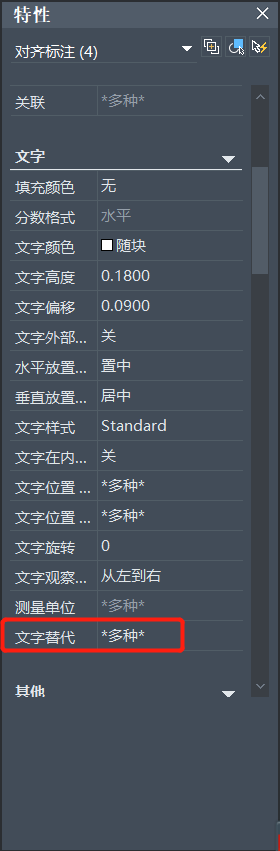
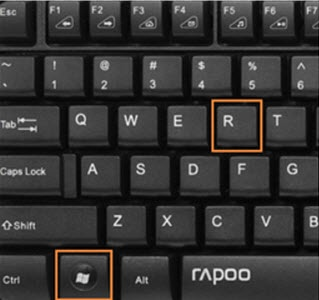



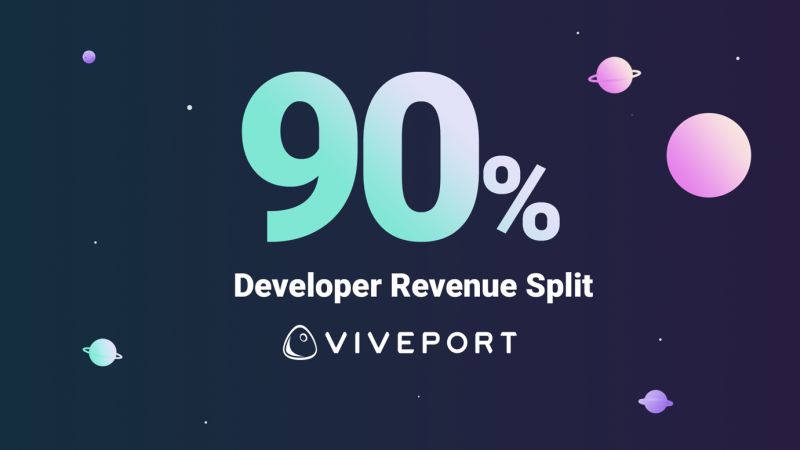
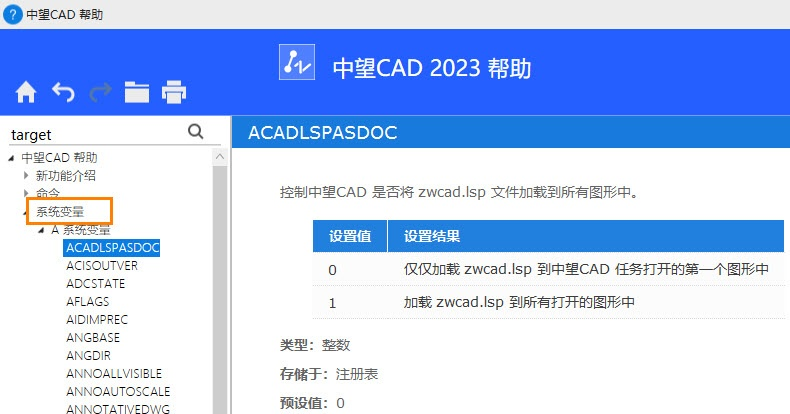
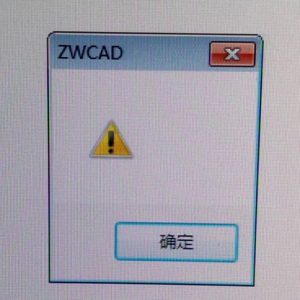
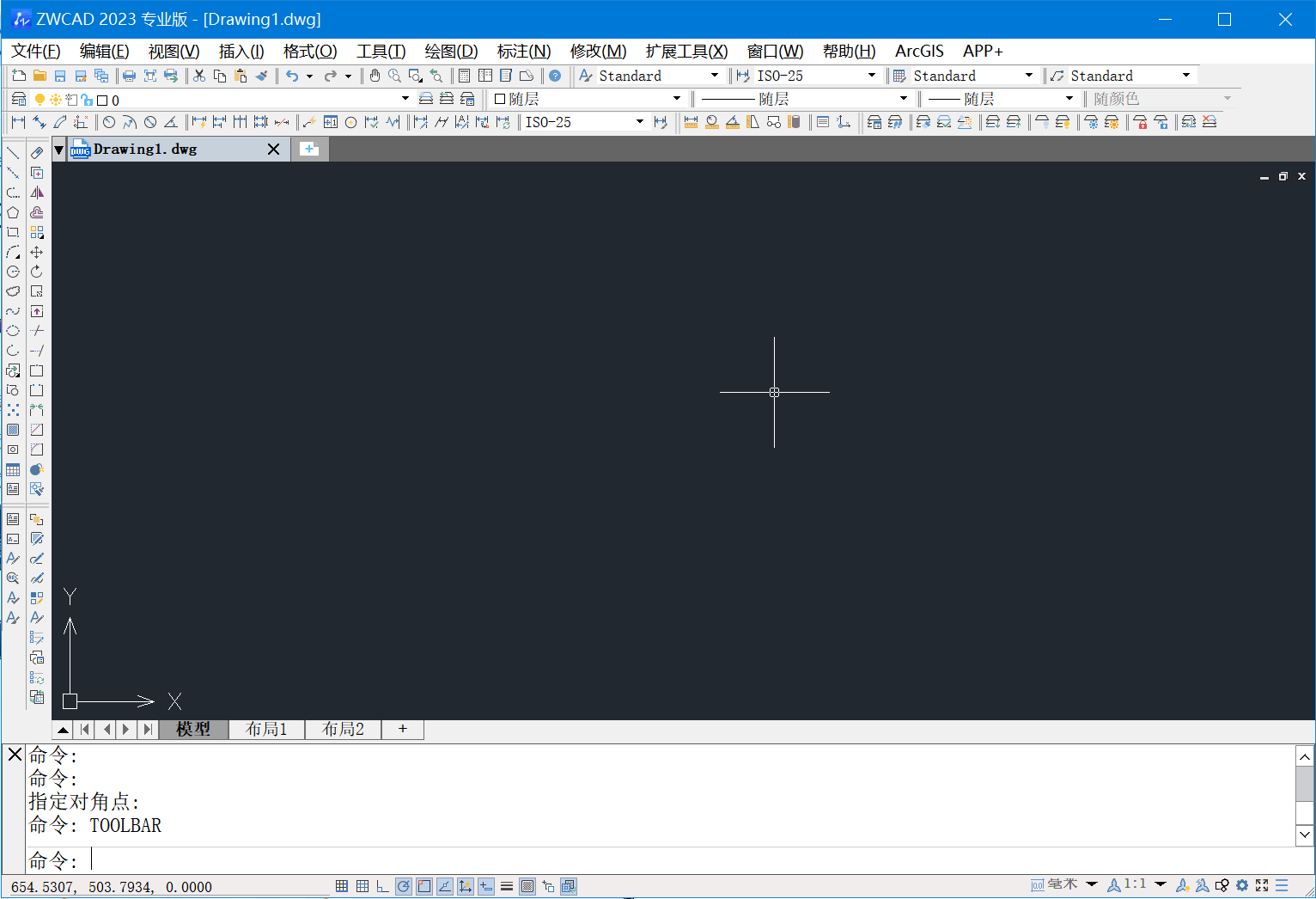
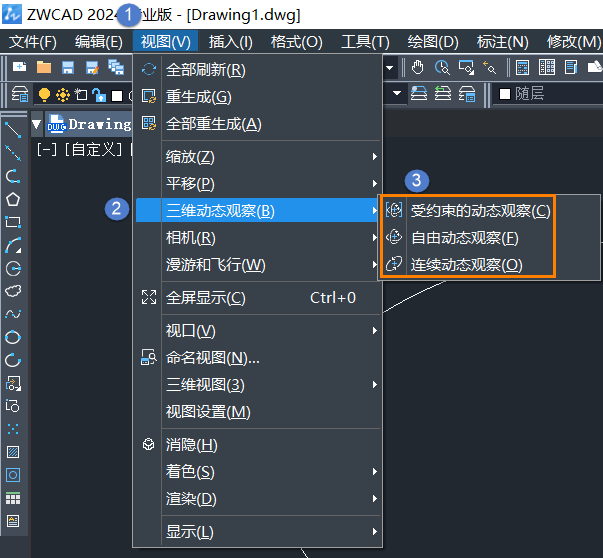
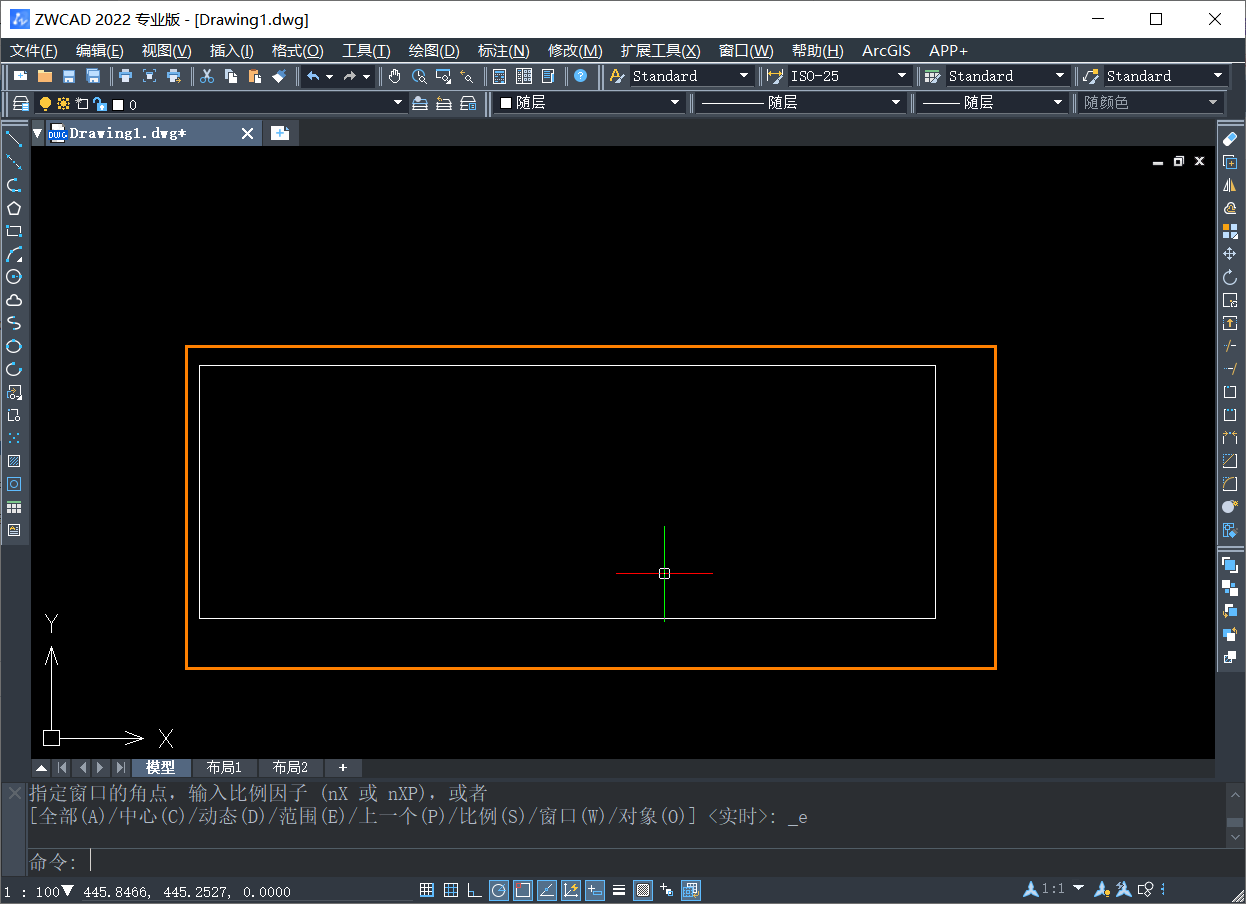




 营业执照公示信息
营业执照公示信息